Većina novih prijenosnih računala objavljenih u posljednjih nekoliko godina automatski se pokreće kada otvorite poklopac. Na primjer, moj ThinkPad T450s se automatski pokreće nakon podizanja poklopca.
Značajka je korisna jer ne morate pritisnuti gumb za napajanje da biste pokrenuli prijenosno računalo. Zahvaljujući toj značajci, možete odmah nastaviti s radom, osobito ako upotrebljavate značajku hibernacije.
U sustavu Windows 10 ili starijim verzijama ne postoji mogućnost uključivanja ove značajke. To jest, ako ga vaš prijenosnik ne podržava, ne možete ga omogućiti. Međutim, čini se da postoji način za isključivanje značajke.
Nema prednosti u sprječavanju automatskog pokretanja prijenosnog računala nakon otvaranja poklopca zaslona, ali ako iz nekog razloga želite spriječiti pokretanje prijenosnog računala nakon otvaranja poklopca, to možete učiniti pod postavkama napajanja sustava Windows 10. \ t
Spriječite uključivanje prijenosnog računala kada otvorite poklopac
Korak 1: Desnom tipkom miša kliknite ikonu baterije u paleti sustava na programskoj traci, a zatim kliknite Mogućnosti napajanja da biste otvorili prozor Mogućnosti napajanja.

Korak 2: U lijevom oknu kliknite Odaberi što povezivanje zatvara poklopac . Klikom na vezu otvorit će se prozor Postavke sustava.
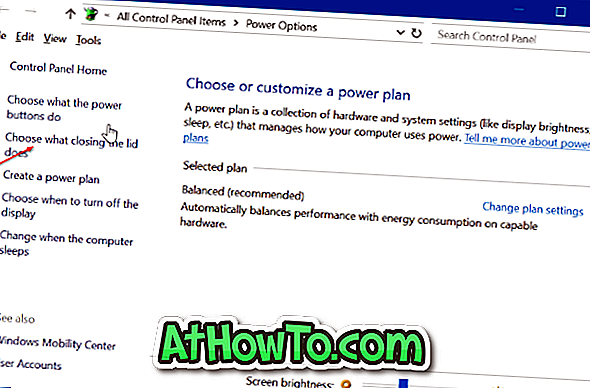
Korak 3: U odjeljku Postavke napajanja i mirovanja i postavke poklopca vidjet ćete Kada zatvorim opciju poklopca . U padajućem izborniku pokraj njega odaberite Ništa . Odaberite Ništa za polja " On battery " i " Plugged In ".
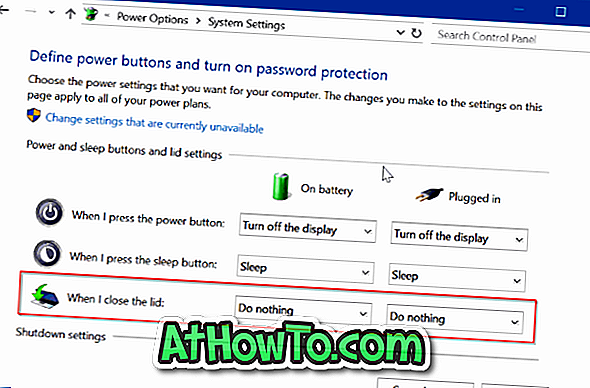
Kliknite gumb Spremi promjene .
Isključite prijenosno računalo. Zatvorite poklopac i ponovno otvorite poklopac. Laptop se ne bi trebao automatski pokrenuti.
Jedini ulov je da ne možete koristiti poklopac za isključivanje, hibernaciju ili spavanje laptopa kada želite spriječiti automatsko uključivanje prijenosnog računala nakon otvaranja poklopca.
Neka prijenosna računala u BIOS-u nude mogućnost uključivanja ili isključivanja značajke automatskog pokretanja.
Također biste željeli pročitati naše kako prilagoditi svjetlinu zaslona u Windows 10 vodič.













